Obwohl Spiele einem nicht in den Sinn kommen, wenn man über ein virtuelles privates Netzwerk (VPN) spricht, gibt es auf deiner PlayStation 4 unzählige Einsatzmöglichkeiten in anderen Regionen und verbünde dich mit Spielern auf der anderen Seite der Welt. Außerdem verschlüsselt ein VPN Ihre Internetverbindung, schützt Ihre persönlichen Daten vor jedem, der Ihre Verbindung ausspioniert, und kann die Geschwindigkeitsdrosselung des Internetdienstanbieters überwinden.
Leider macht Sony die Einrichtung eines VPN auf deiner PS4 nicht einfach, aber es gibt einige Problemumgehungen. Hier sind die beiden besten Methoden, um ein VPN mit deiner PlayStation 4 zu verwenden.
Methode 1: Verwenden Sie Ihren Router
Der einfachste Weg, ein VPN mit deiner PlayStation 4 zu verwenden, ist über deinen Router. Indem Sie ein VPN auf Ihrem Router einrichten, können Sie den gesamten Datenverkehr, der durch diesen Router fließt, automatisch verschlüsseln, einschließlich des Datenverkehrs, der von Ihrer PS4 kommt. Obwohl das Herumstöbern in den Einstellungen Ihres Routers wie viel erscheinen mag, ist die Einrichtung eines VPN auf Ihrem Router einfach. Außerdem müssen Sie sich nicht um das Verlegen von Ethernet-Kabeln kümmern.
Schritt 1: Finden Sie das richtige VPN für Sie
Es gibt eine Menge VPNs im Internet, jedes mit seinen eigenen Stärken, Schwächen und Kosten. Viele VPNs erheben eine Abonnementgebühr, und während einige andere kostenlos sind, begrenzen sie die Menge an Daten, die Sie pro Monat verwenden können, ohne Geld auszugeben. Herauszufinden, welches VPN Sie verwenden möchten, ist der erste große Schritt und erfordert möglicherweise ein wenig Recherche.
Glücklicherweise können Sie diesen Prozess ein wenig verkürzen. Wir haben eine Reihe von VPNs getestet, um die besten zu finden – lesen Sie unseren Leitfaden zu VPNs, um die für Ihre Zwecke am besten geeignete Option zu finden.
Schritt 2: Melden Sie sich bei Ihrem Router an
Sie können sich an Ihrem Router anmelden, indem Sie seine IP-Adresse in einem beliebigen Browser eingeben. Es gibt auch andere Möglichkeiten, die jedoch von Ihrer Routermarke abhängen. Wenn Sie sich nicht sicher sind, wie Ihre IP lautet, können Sie sie in Windows finden, indem Sie die Eingabeaufforderung öffnen, „ipconfig“ eingeben und drücken Eingeben. Finden Sie Ihren Netzwerkadapter und schauen Sie unter Standard-Gateway. Das ist die IP-Adresse, die Sie verwenden sollten. Sie können Ihre IP-Adresse online nachschlagen, aber dadurch erhalten Sie Ihre öffentliche IP-Adresse, nicht die IP-Adresse Ihres Routers. Sie wollen letzteres.
Wenn Sie sich zum ersten Mal bei Ihrem Router anmelden, benötigen Sie die Standard-Anmeldedaten. Normalerweise ist es etwas Generisches wie „admin“ für den Benutzernamen und das Passwort, aber konsultieren Sie das Handbuch Ihres Routers für die richtigen Anmeldeinformationen.
Schritt 3: Konfigurieren Sie Ihr VPN

Der spezifische Prozess zum Konfigurieren eines VPN auf Ihrem Router variiert nicht nur zwischen Router-Marken, sondern auch zwischen VPN-Diensten. Wenn Sie die VPN-Verbindung manuell einrichten, benötigen Sie eine Konfigurationsdatei von Ihrem VPN-Anbieter (diese finden Sie normalerweise im Support-Bereich). Anschließend müssen Sie nur noch die Konfigurationsdatei in die Systemsteuerung Ihres Routers importieren und den Dienst einschalten. Beim Testen mit einem Netgear-Router fanden wir den VPN-Konfigurationsbildschirm unter dem Erweiterte Einrichtung Tab.
Einige VPN-Dienste, wie z ExpressVPN, bieten auch die Installation der Router-Firmware an. Nur bestimmte Routermodelle unterstützen benutzerdefinierte Firmware. Wenden Sie sich daher am besten an Ihren Router und VPN-Dienst. Die Installation benutzerdefinierter Firmware ist viel einfacher als die Verwaltung von Konfigurationsdateien. Bei manuellen Installationen können Sie jedoch zu Ihren vorherigen Einstellungen zurückkehren, ohne Ihre Firmware erneut zu flashen.
Schritt 4: Verbinden Sie Ihre PS4 mit dem Netzwerk
Sobald Sie überprüft haben, dass das VPN funktioniert – schauen Sie nach Ihrer IP-Adresse, wenn Sie verbunden sind, um sicherzustellen –, dass Sie nur noch sicherstellen müssen, dass Ihre PS4 mit dem Router verbunden ist. Egal, ob Sie Wi-Fi oder Ethernet verwenden, gehen Sie zu Einstellungen > Netzwerk auf deiner PS4. Ausgewählt Verbindung einrichten, dann wählen Sie das Einfach Methode. Gehen Sie die Eingabeaufforderungen durch und stellen Sie sicher, dass die Verwenden Sie keinen Proxy-Server Kästchen angekreuzt ist, und überprüfen Sie abschließend Ihre Verbindung.
Methode 2: Verwenden Sie einen Computer

Wenn Sie mit dem Modem und dem Router, den Sie von Ihrem Internetdienstanbieter erhalten haben, nicht weiterkommen, kann er die oben beschriebene Einrichtung wahrscheinlich nicht verarbeiten. Die Verwendung Ihres Computers für Ihre Verbindung erfordert keine zusätzliche Hardware, daher ist dies wahrscheinlich die am besten zugängliche Option für die meisten Spieler. Sie können Ihr VPN direkt mit einem PC oder Mac verbinden, auf dem ein VPN ausgeführt wird, und so Ihre PS4-Verbindung sichern. So geht’s.
Schritt 1: Richten Sie Ihr VPN ein
Suchen Sie zuerst Ihr VPN, installieren Sie es und richten Sie es auf Ihrem Computer ein. Sie werden viele Optionen finden, die auf unterschiedliche Weise funktionieren (einschließlich Browsererweiterungen), aber der Großteil dieses Prozesses besteht darin, die VPN-Software auf Ihrem Computer zu installieren und zu konfigurieren. Wenn Sie Hilfe benötigen, haben wir eine praktische Anleitung für den VPN-Einrichtungsprozess, die Sie durch den Vorgang führt.
Schritt 2: Verbinden Sie Ihre PS4 mit einem Ethernet-Kabel mit Ihrem PC
Sie müssen Ihre PlayStation 4 mit dem Computer verbinden, auf dem Sie das VPN installiert haben, um den Computer als Passthrough für das Internet Ihres VPNs zu verwenden, und dafür ist ein Ethernet-Kabel erforderlich. Verbinde die Geräte und du kannst der Software sagen, dass sie deine PS4 mit dem Internet verbinden soll.
Schritt 3: Ändern Sie die Verbindungseinstellungen Ihres VPN
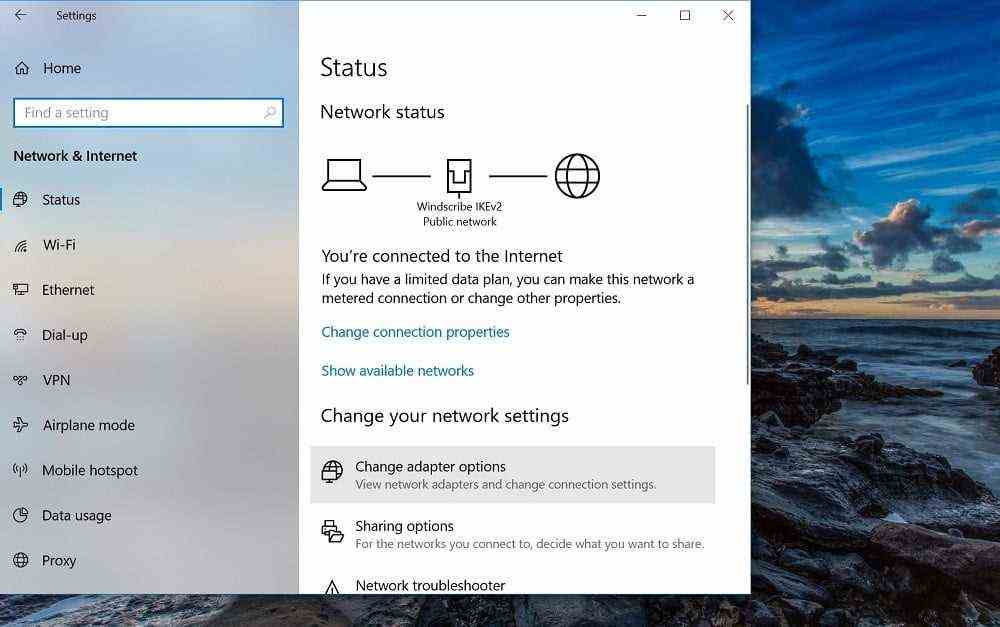
Wenn das VPN auf Ihrem Computer installiert ist, öffnen Sie Schalttafel in Windows oder klicken Sie mit der rechten Maustaste auf das Internet Zugang Symbol in der Taskleiste. Navigieren Sie zu Netzwerk- und Interneteinstellungen in beiden Fällen. Klicken Sie dort auf Adapteroptionen ändern.
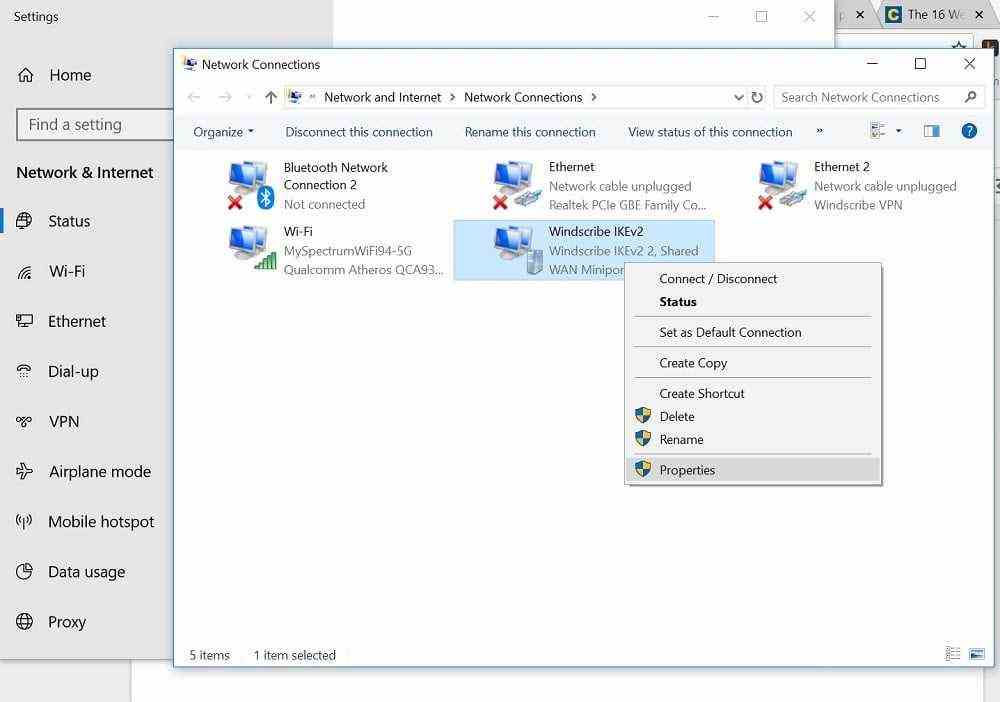
Dadurch gelangen Sie zu einem neuen Fenster, in dem alle Ihre Netzwerkverbindungen angezeigt werden. Suchen Sie Ihr VPN und klicken Sie mit der rechten Maustaste darauf, um ein Menü aufzurufen. Wähle aus Eigenschaften Option zum Öffnen eines neuen Menüfensters und es werden oben fünf Registerkarten angezeigt. Wählen Teilen und klicke auf das Kästchen neben Netzwerkbenutzern erlauben, sich über die Internetverbindung dieses Computers zu verbinden.
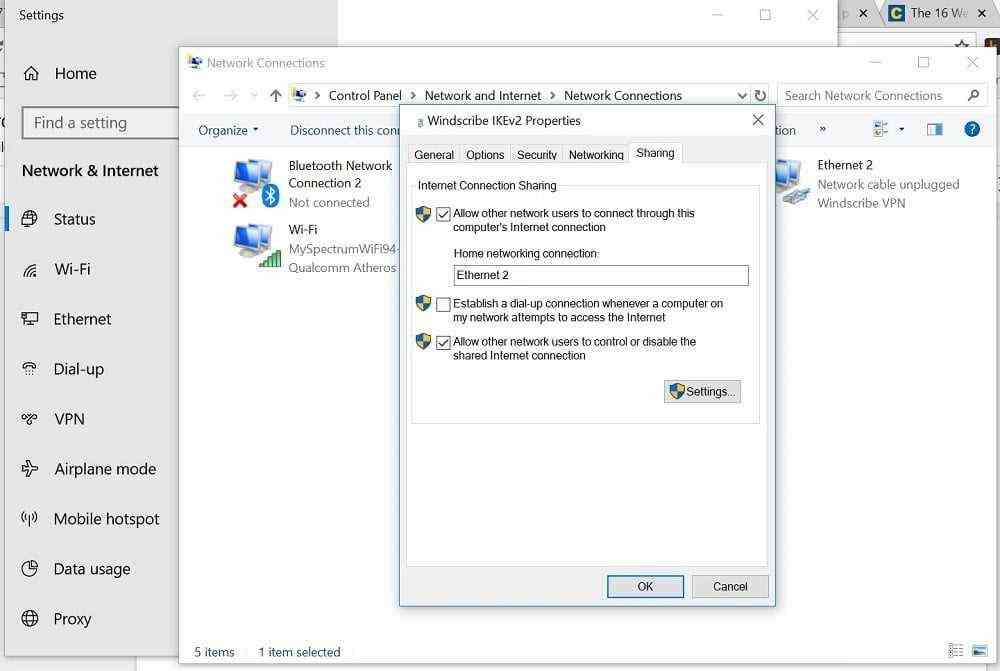
Sie sehen auch ein Dropdown-Menü, in dem Sie auswählen können, welche Verbindung auf Ihrem Computer Sie für die Freigabe über Ihr VPN auswählen möchten. Wählen Sie die Verbindung, die sich auf Ihren Ethernet-Adapter bezieht, wenn Sie einen Laptop verwenden.
Schritt 4: Richten Sie die Verbindung auf Ihrer PS4 ein
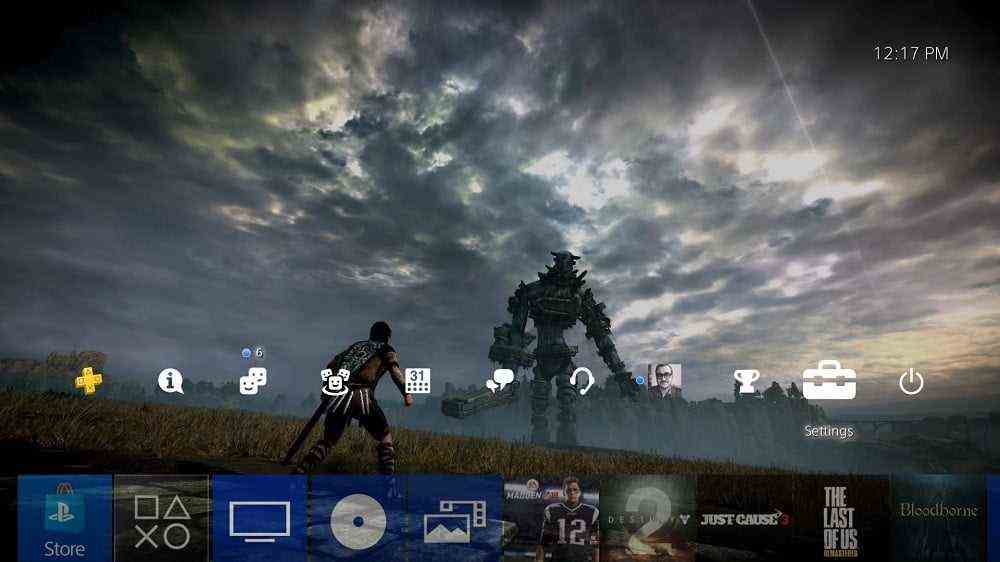
Da Ihr Computer und Ihr VPN nun anderen Geräten erlauben, sich über sie zu verbinden, können Sie zu Ihrer PS4 gehen und die Internetverbindung einrichten. Gehen Sie im Home-Dashboard zur obersten Reihe von Symbolen und suchen Sie das die Einstellungen Menü ganz rechts – es sieht aus wie ein Koffer.
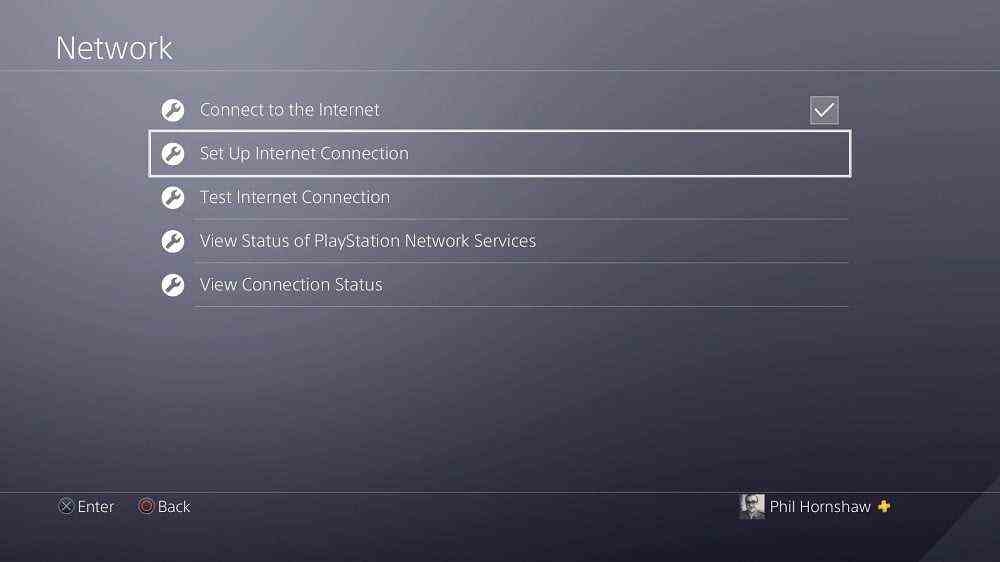
Öffne das die Einstellungen Menü und klicken Sie Netzwerkeinstellungen, dann Einrichten einer Internetverbindung. Sie können dann die Option für die Verwendung eines LAN-Kabels (anstelle einer Wi-Fi-Verbindung) auswählen. Wählen Sie zuletzt Einfache Einstellung, wodurch die PS4 aufgefordert wird, selbst nach der Verbindung zu suchen.
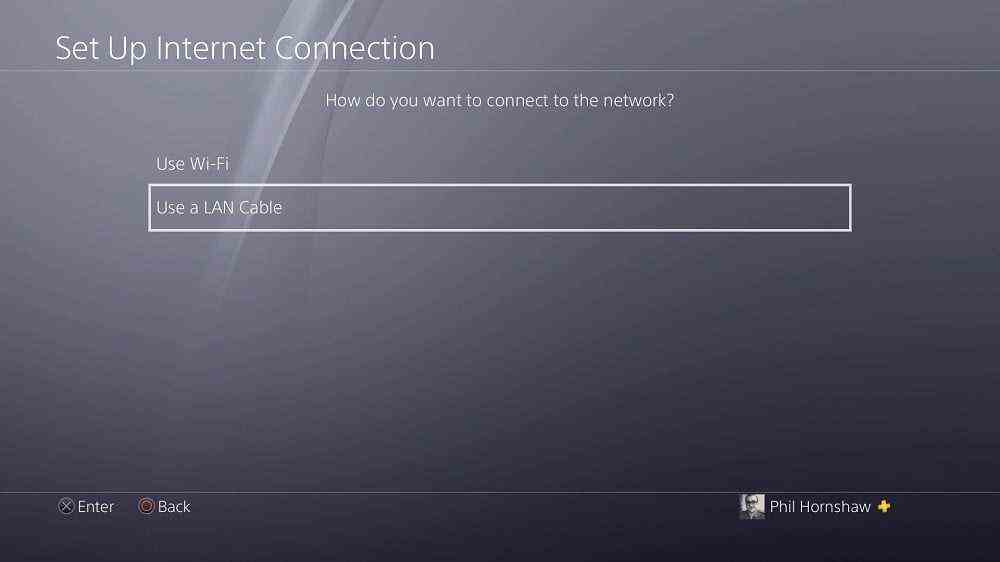
Sobald Sie dieses Stadium erreicht haben, sollte die PS4 in der Lage sein, die VPN-Verbindungseinstellungen abzuschließen, ohne dass Sie die Konsole physisch führen müssen. Das Gerät kann Sie jedoch auffordern, während des Prozesses einige Entscheidungen zu treffen. Es könnte beispielsweise gefragt werden, ob Sie eine manuelle IP-Adresse, einen bestimmten DHCP-Hostnamen verwenden oder DNS-Einstellungen auswählen möchten. Möglicherweise werden Sie gefragt, ob Sie es vorziehen, einen Proxy-Server einzurichten. Stellen Sie sicher, dass Sie Ihre Einstellungen trotzdem einrichten können, auch wenn Sie sich immer noch auf die Verbindung mit dem VPN konzentrieren.
Wenn Sie alle diese Meldungen und Eingabeaufforderungen erhalten und dann die einfache Einrichtungsalternative wählen, können Sie während der Einrichtung einen kleinen Schluckauf auslösen. Ihre PS4 ist möglicherweise nicht in der Lage, die VPN-Einstellungen allein zu finden. Wenn Sie Easy Setup auswählen und in den Freigabeeinstellungen Ihres VPN nicht die richtige Verbindung angegeben haben, treten Probleme auf. Umgekehrt, wenn Sie sich einen Moment Zeit nehmen, um die VPN-Einstellungen zu überprüfen und alles in Ordnung ist, und dann Easy Setup auswählen, erkennt die PS4 wahrscheinlich alles automatisch und macht Eingabeaufforderungen überflüssig.
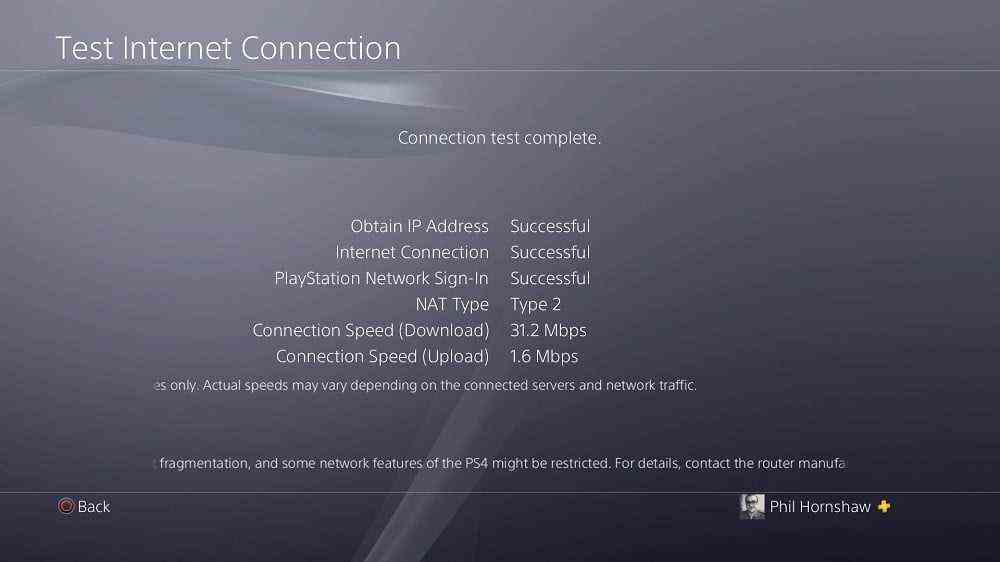
Nachdem Sie all diese Arbeiten erledigt haben, probieren Sie am besten Ihre Internetverbindung und die Einstellungsänderungen auf Ihrer PS4 aus. Wenn alles gut geht, können Sie Ihr VPN sofort verwenden, um Spiele auf dieser Konsole zu spielen.
Empfehlungen der Redaktion

